Cómo Grabar Llamadas En Android: Guía, Tutorial Y Consejos Simples
Son las llamadas un medio de comunicación muy utilizado en la actualidad, tanto es así que incluso la forma en que se realizan se ha ido ajustado con el tiempo. A menudo sucede que cuando tienes uno, es posible que te encuentres con temas relevantes que te gustaría volver a escuchar, o con conversaciones importantes que requieren una grabación. Es por ello que en esta ocasión te diremos cómo grabar llamadas en Android.
Siempre se está renovando todo, actualmente es posible grabar llamadas, en este caso desde tu dispositivo Android sin muchas complicaciones. Por eso en este tutorial descubrirás cómo hacerlo. Igualmente te diremos si son legales o no para realizarlos. Continúa leyendo para saber todo y más sobre este tema.
¿Cómo grabar llamadas en Android?

Probablemente te estés preguntando cómo grabar llamadas en Android. No cabe duda que, puedes pensar en hacerlo con una grabadora, aunque no es lo mismo y pierde mucha calidad. Aunque debes saber que el celular también te permite hacerlo. Vale la pena señalar que esto significa un control absoluto sobre el contenido que se está manejando, por lo que hay que tener cuidado para qué fines se utiliza.
Si tienes una llamada personal, una llamada de trabajo o incluso una conversación para algún uso, puedes utilizar este método. Es muy simple a la hora de realizar, a pesar de que los dispositivos no muestran sus principales funciones.
Para grabar llamadas en Android debes seguir los pasos que te mostraremos, en este caso lo debes hacer sin tener que descargar aplicaciones.
- Ve al menú de tu dispositivo móvil e ingresa a “Configuración”.

- Luego, en las opciones que aparecen, elige “Ajustes de llamadas”.
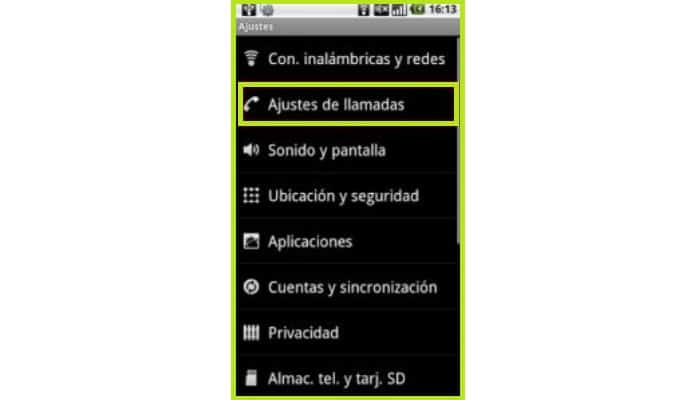
- En esta ventana, debes buscar una sección que diga “Otros ajustes”. Luego toca donde dice “Grabación automática de llamadas” y procede a activarla. Esto va a registrar todas las llamadas entrantes y las almacenará en una carpeta.
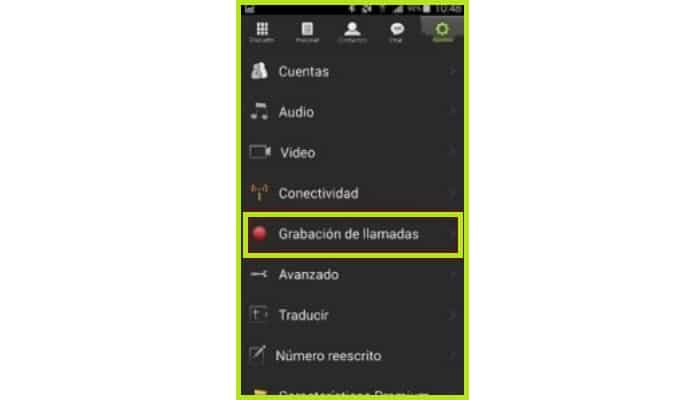
- Si deseas algo más personalizado bien puedes ver que la ventana anterior va a mostrar algunas opciones, entre ellas: “Notificación de grabación de llamada”, para enviarte un mensaje cada vez que realices una grabación. Otro es “Configuración o ajuste de grabación automático”, para optar por la personalización de los números que deseas que se graben. Desde allí igualmente puede elegir “Todos los números”.
Usando CRS Call Recorder
Otra manera que te permitirá realizar el proceso de grabación es con una herramienta instalada en tu celular. CRS Call Recorder te permitirá grabar llamadas de forma rápida y sencilla. Con esto puedes decidir cuáles quieres grabar, ya que cada vez que realices una llamada vas a ver el icono de la aplicación flotando en el transcurso de la llamada.
Igualmente puedes sincronizarlo para guardar sus archivos en Google Drive, para que no abarque mucho espacio en tu dispositivo.
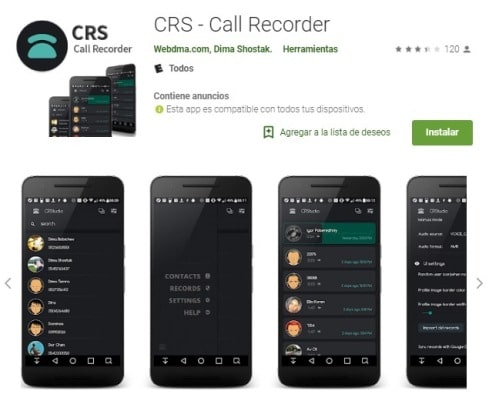
- Lo primero que tienes que hacer es buscar la App en tu Play Store, descargarla y configurarla a tu agrado.
- Tienes tres (3) métodos de grabación: manual, automático y contacto elegido. Bien, puedes elegir cómo se graban las llamadas, ya sea por micrófono o por medio de un altavoz. Inclusive puedes seleccionar el formato en el que deseas almacenar tus grabaciones.
- Si has elegido la opción de contactos personalizados, cada vez que ingrese o salga una llamada de esa persona, va a comenzar a grabarse de manera automática.
- Si elegiste grabar automáticamente, cuando llames vas a ver el símbolo de la aplicación, solo presiónalo para iniciar la acción. Si deseas parar, sólo tienes que volver a pulsarlo y ya.
¿Si es legal grabar conversaciones telefónicas?
Es la grabación es un recurso cada vez más accesible, simple y frecuente. Entonces este hecho siempre dependerá del comportamiento social, o sea, para qué fines se usa y cómo se utiliza. Igualmente es necesario tener muy claro que esto también está influenciado por el lugar en el que te encuentres, ya que cada uno tiene sus propias leyes y en algunos este hecho suele ser ilegal, en tanto que en otros no lo es.

En España, por ejemplo, este proceso es natural, siempre que la persona participe en la conversación. De lo contrario, se vulneraría el Derecho Fundamental al secreto de las comunicaciones recogido en el artículo 18.3 de la Constitución Española. Esto se debe a que es un tercero quien divulgó el contenido. Cuando este sea el caso y se use para dar una muestra de lo dicho, corresponde a las autoridades hacer válida la grabación.
¿Cuáles son las mejores apps para grabar llamadas desde tu dispositivo Android?
Uno de los beneficios de la tecnología es que se está actualizando y con ella los móviles. No obstante todavía hay algunos dispositivos que no aceptan hacer esto, aunque, si deseas saber cómo hacerlo, puedes optar por descargar una aplicación de Play Store que se adapte a tu equipo.
Solamente tienes que buscar el mejor para ti. Por eso si deseas saber cómo grabar llamadas en Android, en esta parte te mostramos una serie de herramientas que hemos seleccionado para ti.
1- Google Voice
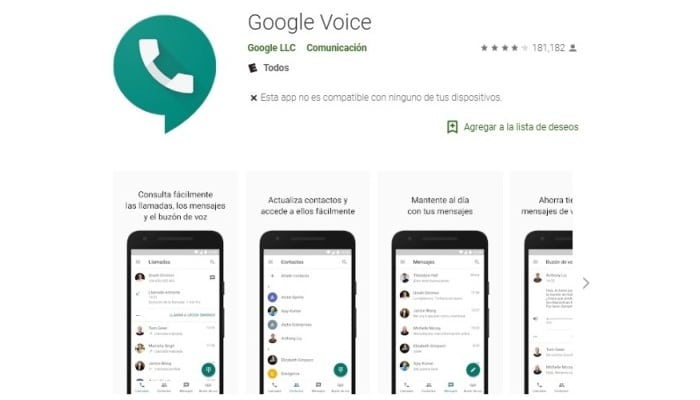
Google te permite activar este servicio desde su propio sistema y grabar llamadas de forma fácil y sencilla. Lo mejor es que es nativo de Android, por lo que no te presentará mayores problemas a la hora de instalarlo y usarlo.
Para disfrutar de esta función solamente tienes que pulsar el número (4), también para finalizar. Cuando lo guardes, te dará un archivo MP3 para volver a escucharlo. Es necesario señalar que solo se puede utilizar con llamadas entrantes.
2- Call Recorder
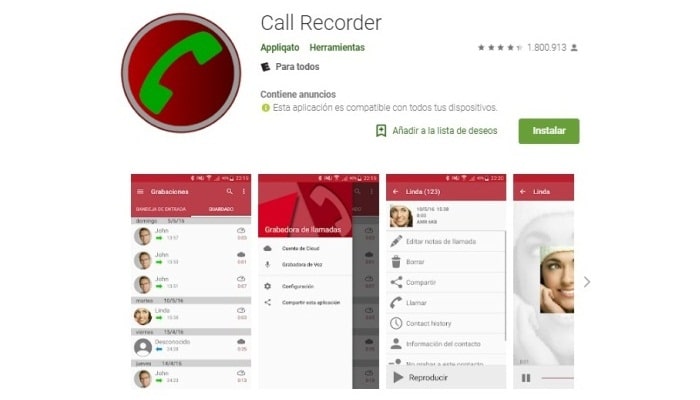
Esta plataforma cuenta con una interfaz muy variada a la hora de realizar grabaciones, te permite cambiar el formato de grabación, elegir la calidad con la que quieres guardarla, crear una nota en la grabación, o ponerla como favorita.
Su principal beneficio es que está integrado con Google Drive y Dropbox, lo que te dejaría guardar conversaciones en la nube. Su contra es que tiene mucha publicidad, aunque puedes usar la versión Premium y olvidarte de los molestos anuncios.
3- Smart Autocall Recorder
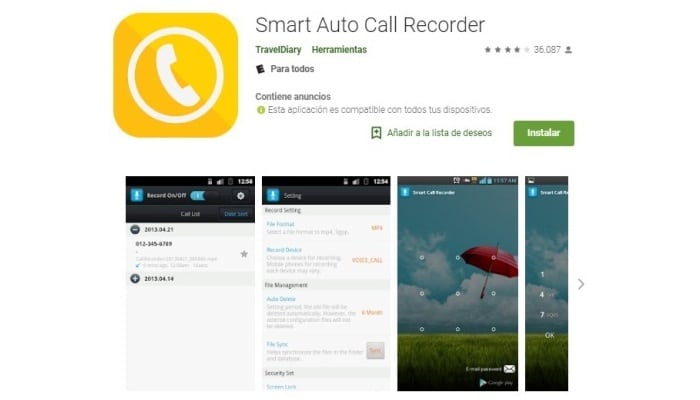
Esta herramienta es un poco más completa que Google Voice, ya que trae consigo varias funciones adicionales, como subir un archivo que tengas grabado a diferentes servicios de almacenamiento en línea.
Asimismo, te permite grabar en varios formatos e incluso personalizar la configuración. Es completamente gratuito y tiene una interfaz fácil de usar. Utilízalo cuando no recuerdes lo que se dijo en la conversación o cuando desees escuchar la voz de alguna persona especial.
4- Automatic Call Recorder
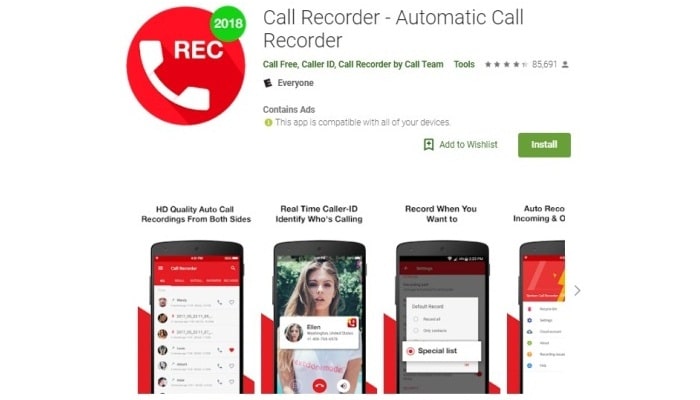
Esta aplicación tiene una gran capacidad para grabar llamadas de manera automática, o sea, no requiere activación previa ya que puedes hacerlo a través de su extensa configuración. También ofrece otras funciones como compartir, reproducir, borrar y renombrar archivos almacenados. También cuenta con diferentes formatos y estrategias para ejecutar esta acción.

Deja una respuesta